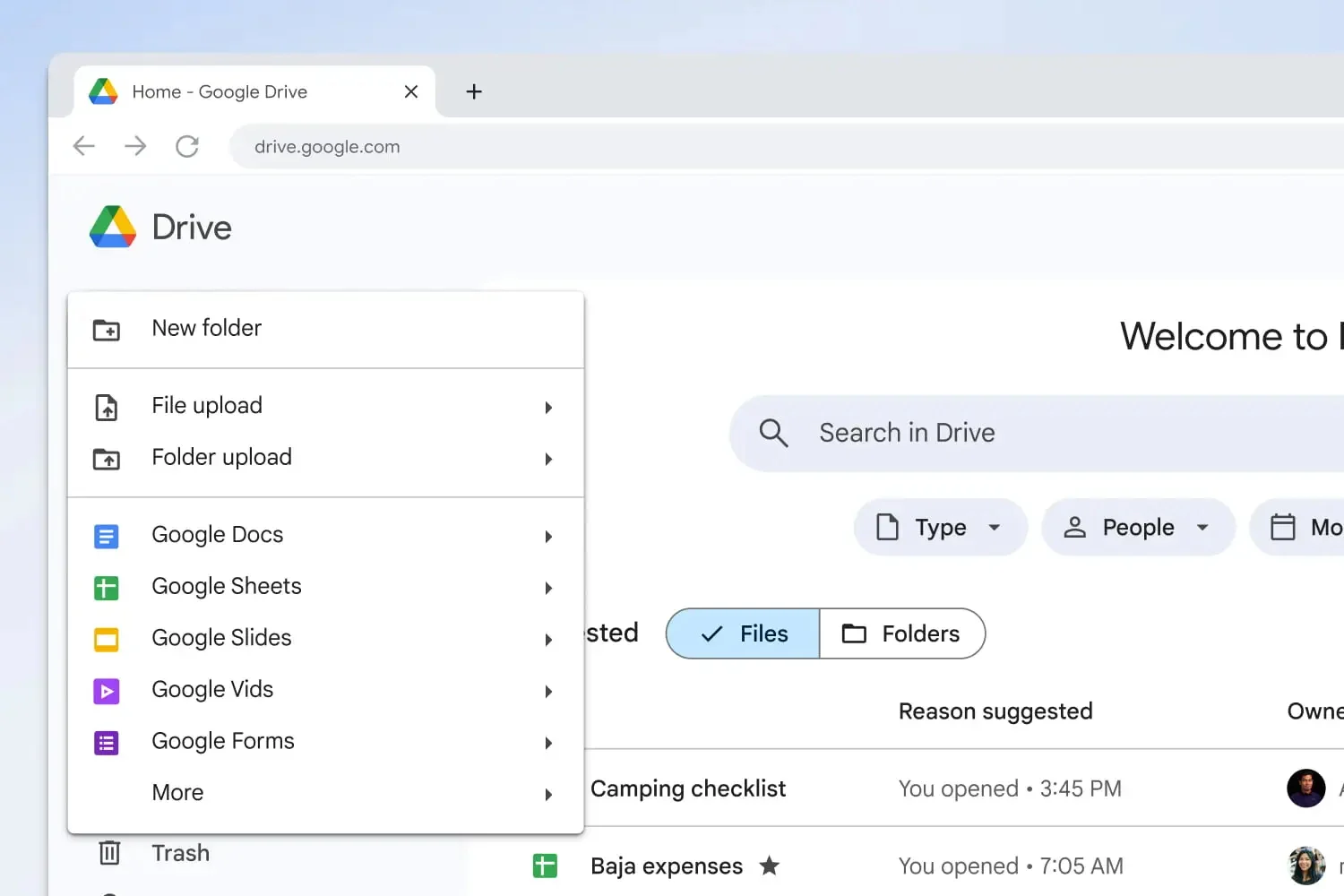在 Windows 11 文件资源管理器中,某些大型文件夹的显示有时可能需要相当长的时间,这是由于操作系统功能会减慢目录中数据的加载速度。但是,您可以禁用它以增强文件资源管理器的性能。
如果您每天使用 Windows 11,您可能会注意到文件资源管理器有时会出现一些缓慢的情况。在大多数情况下,打开某些较大的目录时会出现这些速度减慢的情况。
这个问题实际上是由已经存在多年的Windows本机功能引起的:自动文件夹类型发现。使用此功能,Windows 会扫描目录的全部内容以确定其包含的文件类型,这通常需要一些时间。该操作的目的是能够自动调整用于显示位于该处的文件的视图。例如,操作系统的本机图像目录就是这种情况。尽管此行为很方便,但在某些情况下,它会显着减慢文件资源管理器中目录的加载速度。
但是,可以停用此功能以增强文件资源管理器的功能。然而,该方法需要触摸操作系统注册表。因此,在开始这种操作之前最好采取一些预防措施。
1. 创建还原点
在接触任何东西之前,先从启用系统保护以创建还原点。
如果出现问题,在触摸 Windows 注册表后,您可以从还原点还原您的电脑,将其恢复到上次的功能配置。
2.打开注册表编辑器
创建还原点后,打开注册表编辑器Windows 的。为此,请使用键盘快捷键Windows + R打开窗户执行, 进入注册表编辑器并按 键进入键盘进行验证。然后,注册表编辑器窗口应该出现在您的屏幕上。
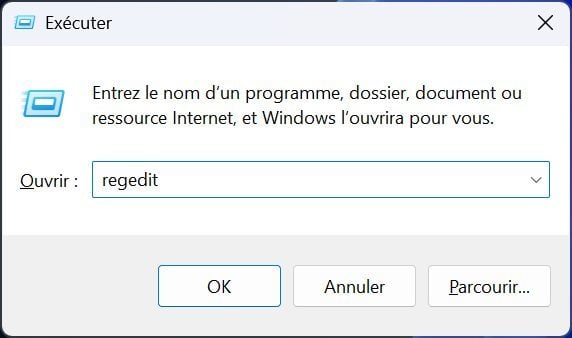
3. 导航到文件资源管理器注册表项
要直接访问相应的注册表项,请复制以下路径并将其粘贴到注册表编辑器的地址栏中:
Ordinateur\HKEY_CURRENT_USER\SOFTWARE\Classes\Local Settings\Software\Microsoft\Windows\Shell\Bags\AllFolders\Shell
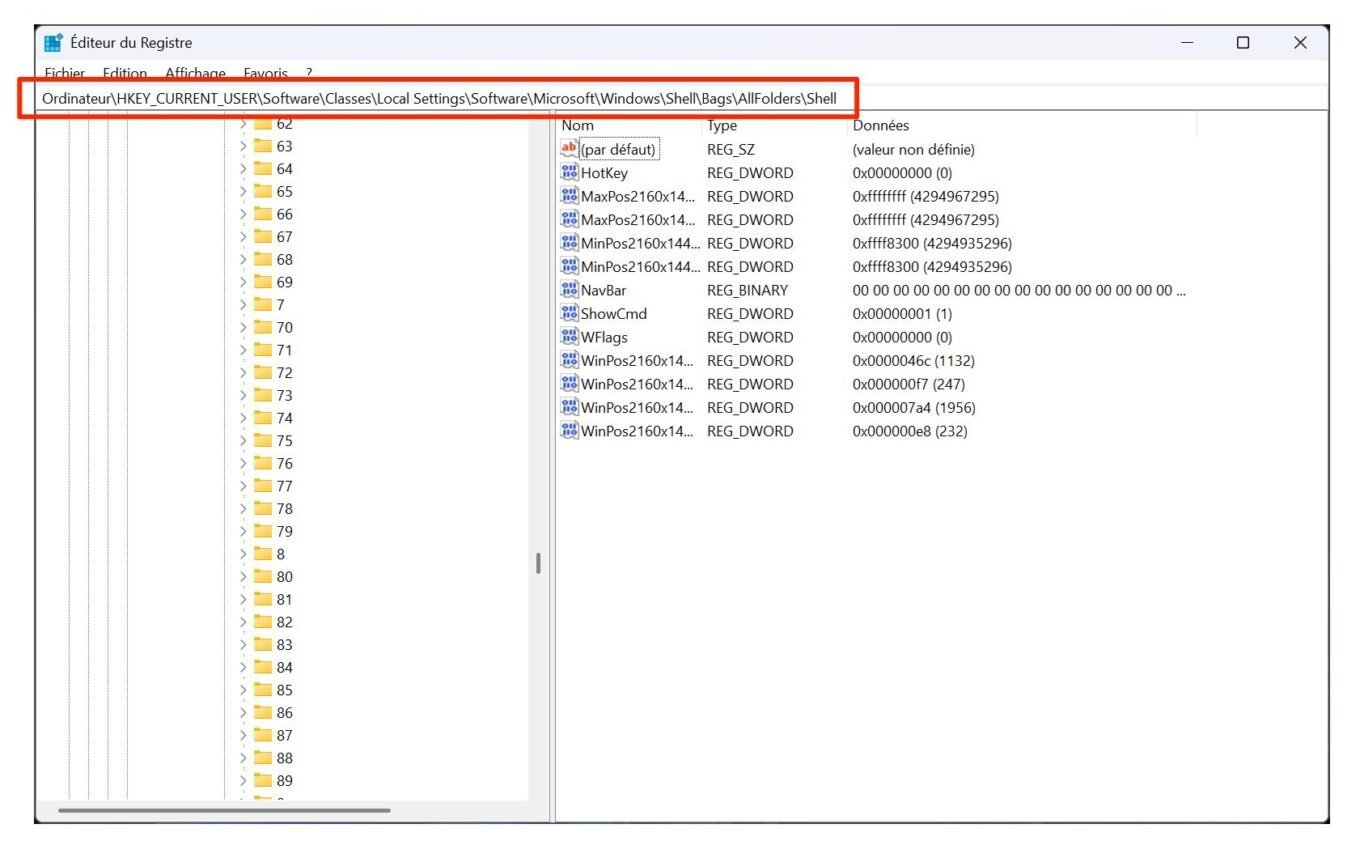
4.创造新价值
现在,在注册表编辑器的主窗格中,执行右键单击,然后在新风格, 选择字符串值。
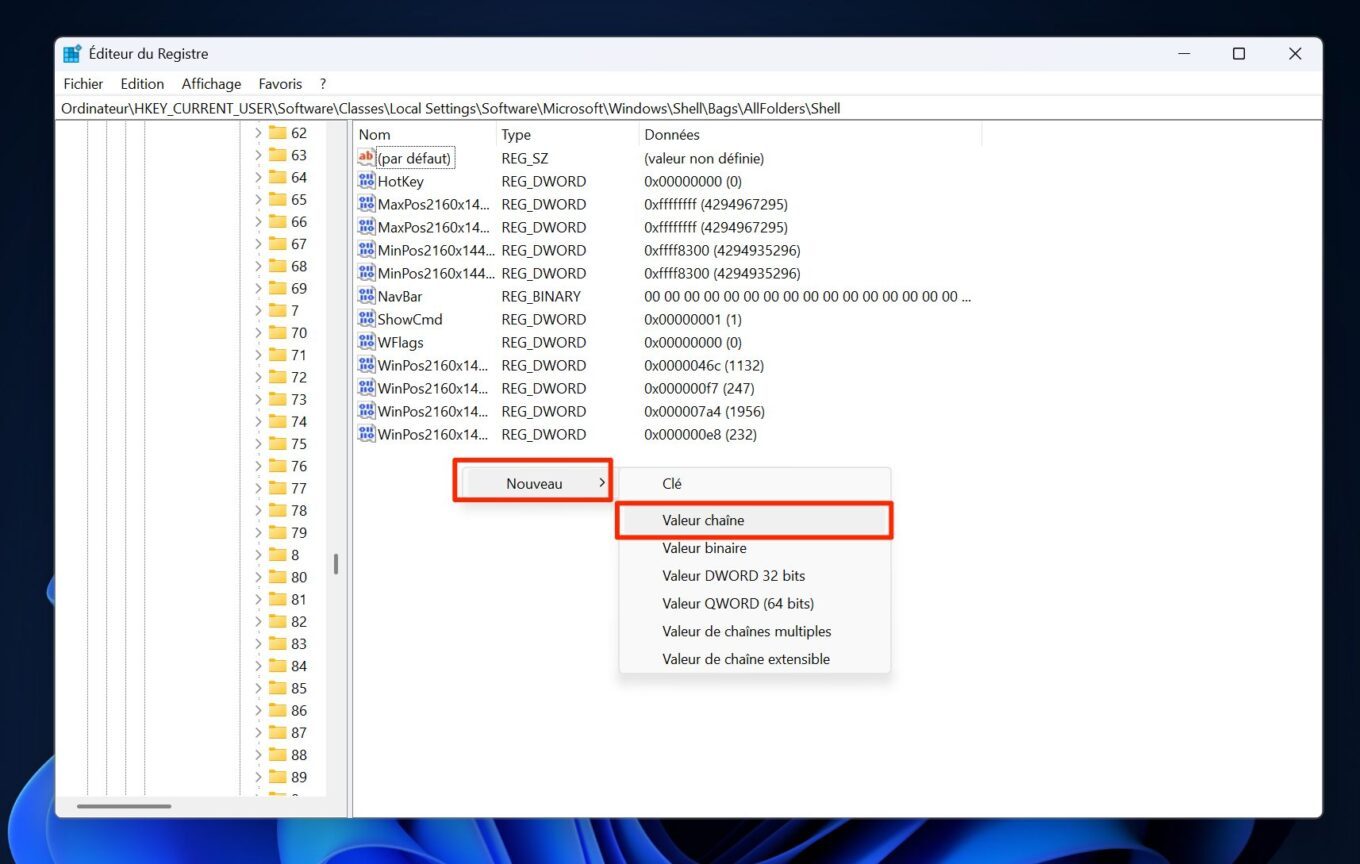
然后命名你的值禁用文件夹类型自动发现并按进入来验证。然后做一个双击该值您刚刚创建的,然后在窗口中编辑频道显示的是添加 1在外地价值数据。点击好的保存。
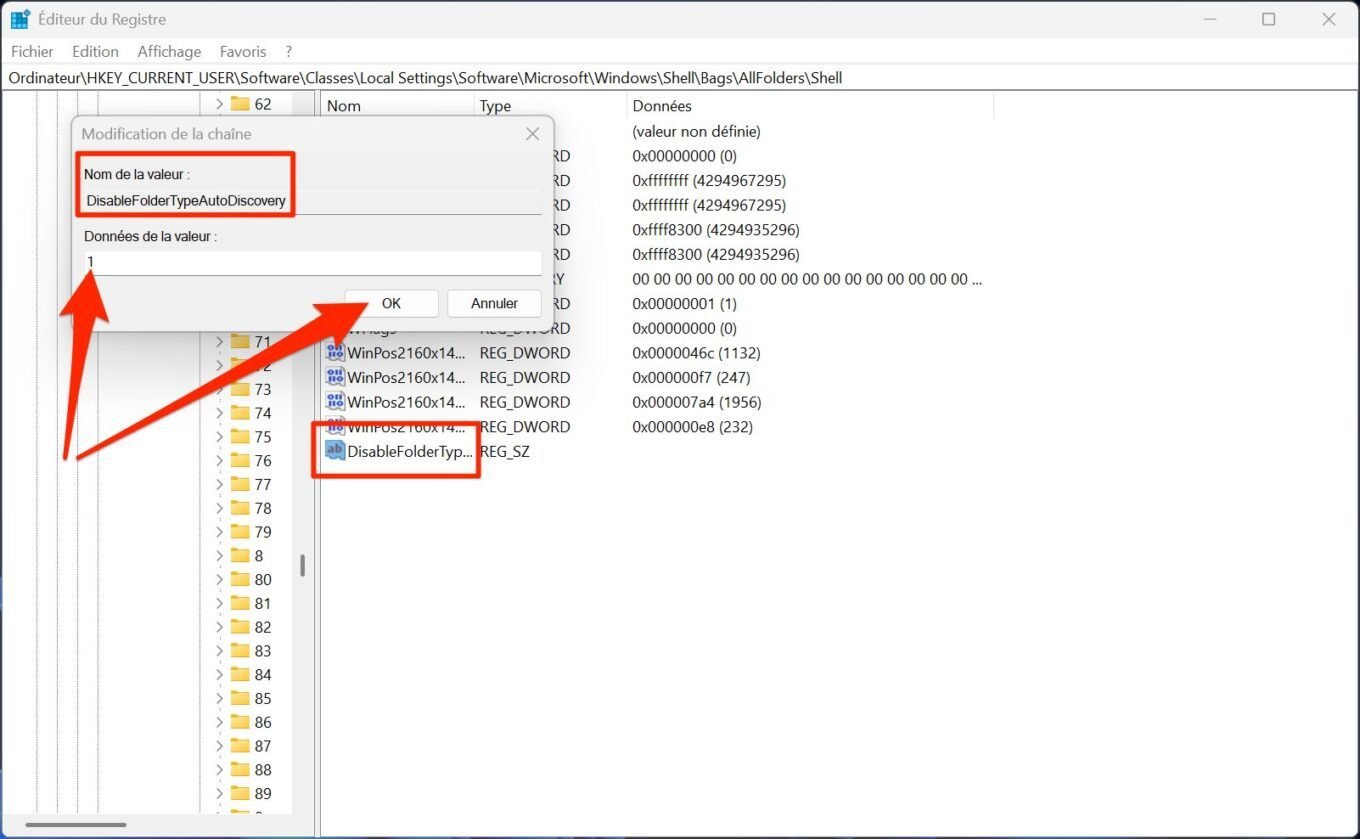
5. 重新启动电脑
你现在可以关闭注册表编辑器de Windows.最后重新启动你的电脑以便正确考虑所做的更改。
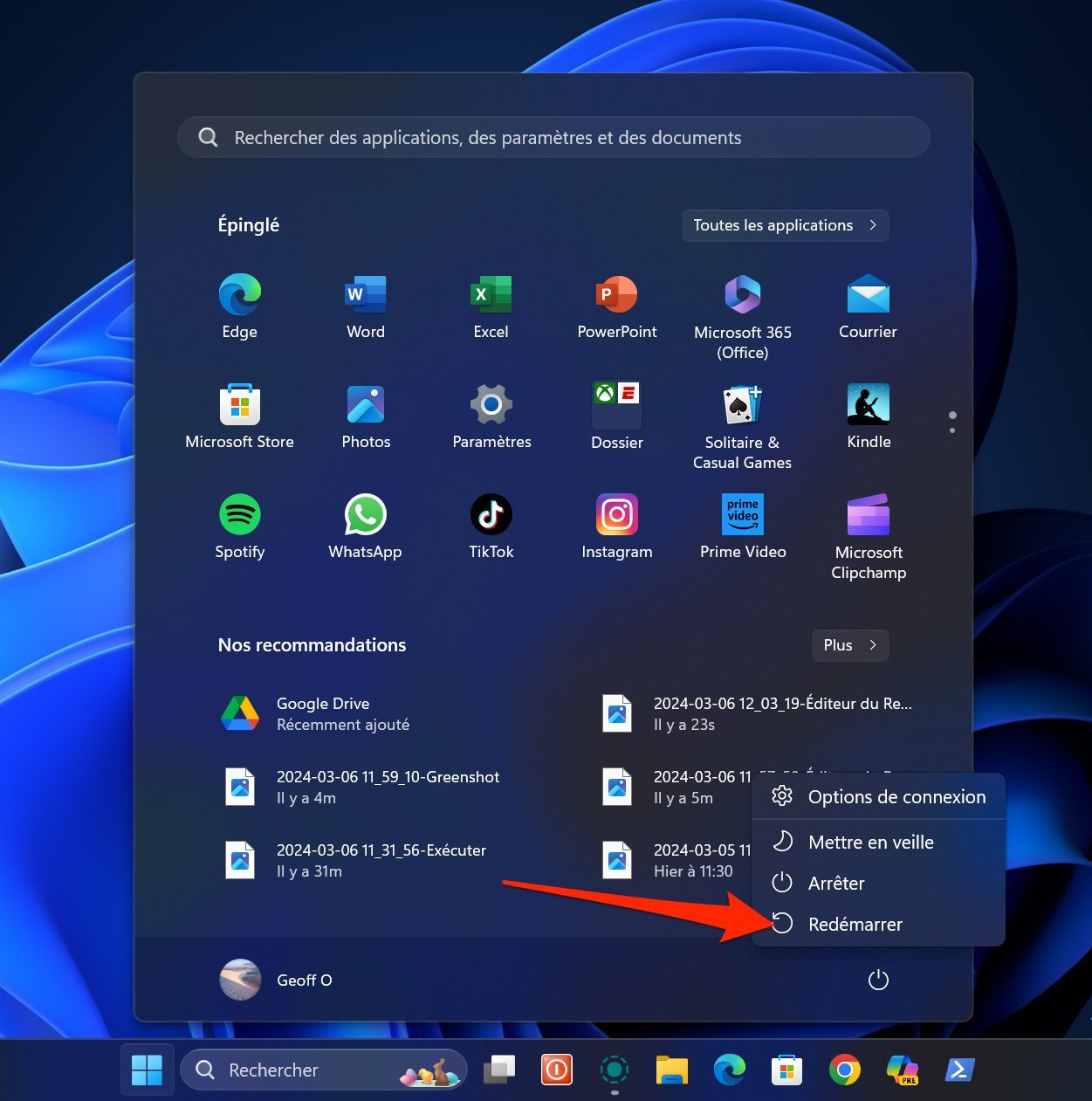
原则上,所做的更改应该会显着提高文件资源管理器中加载目录的速度。